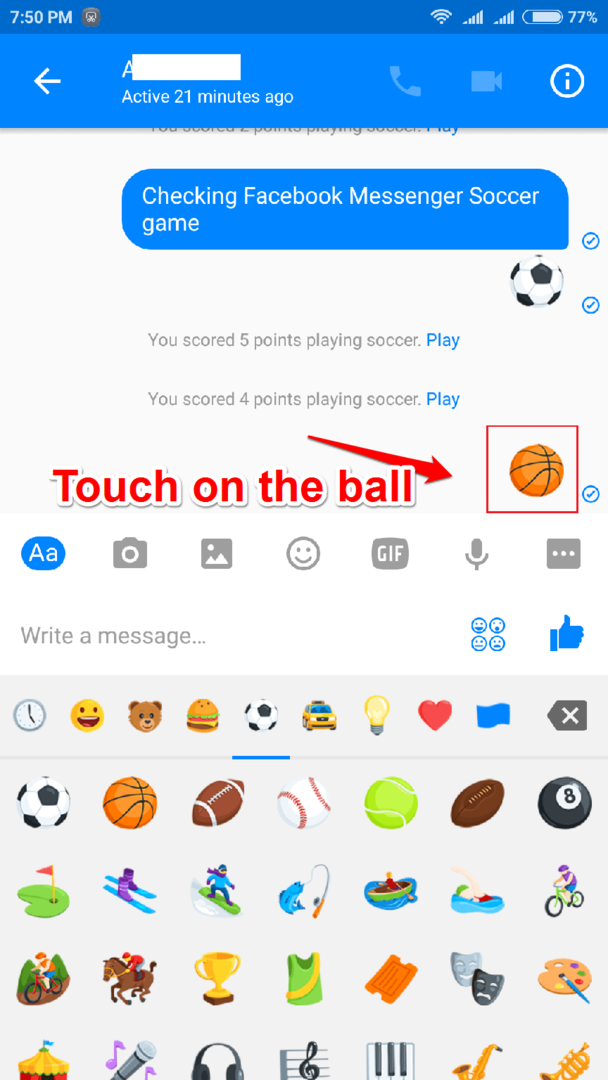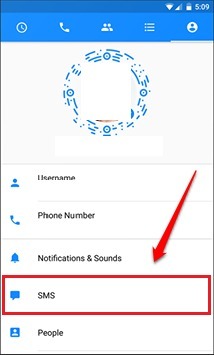Ved TechieWriter
Sådan blokeres og blokeres nogen på Facebook: - Nogensinde ønsket at smække dit hoved på grund af nogen på Facebook? Virkelig? Hvorfor skulle du komme så langt på grund af nogen så irriterende? Du kan bare blokere dem og være færdig med det i stedet for at skade dig selv over nogen, der er så værdiløs. De fleste af brugerne er ikke opmærksomme på dette faktum, og når de først er uddannet om dette, vil mange liv ændre sig! Så hvad hvis du tog fejl hele tiden? Hvad hvis den dårlige fyr faktisk var den gode fyr? Åh, rolig, vi har altid måder at fjerne blokeringen af. Læs videre for at lære at blokere og fjerne blokering af nogen på Facebook den nemme måde.
Se også:-
- Sådan downloades alle dine Facebook-fotos, chats og mere på din pc
- Sådan finder du ud af, hvem der ignorerede din Facebook-venneanmodning
Sådan blokeres nogen på Facebook
TRIN 1
- Gå til profilen for den person, som du vil blokere for Facebook.
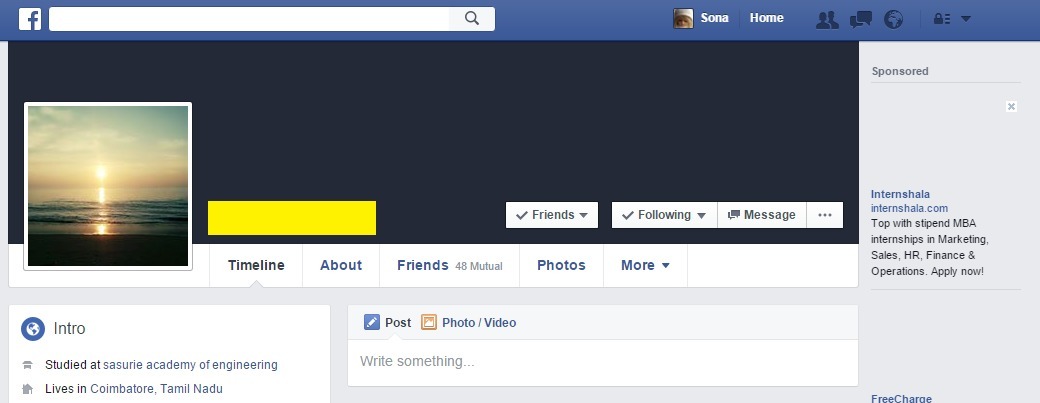
TRIN 2
- Klik nu på de 3 punkterede ikoner i øverste højre hjørne af deres profil. Klik på indstillingen i menuen, der bliver udvidet Blok.
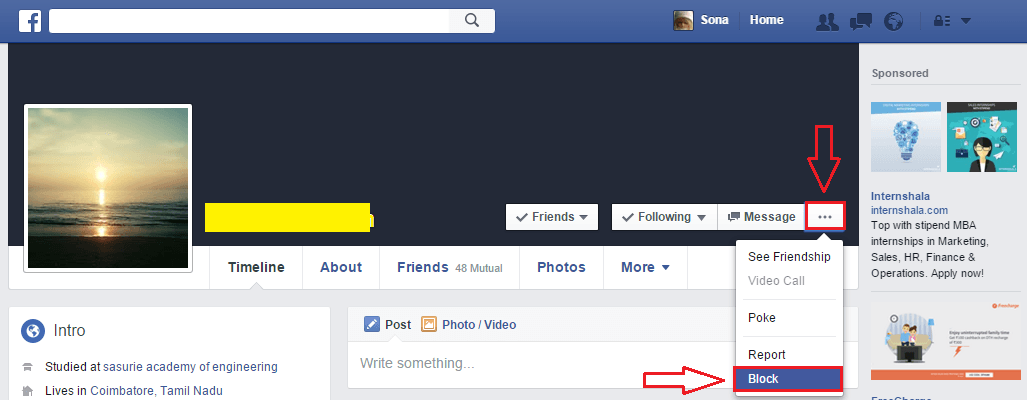
TRIN 3
- Du bliver bedt om at bekræfte Blok det er ved at blive indstillet. Hvis du blokerer denne person, vil de ikke længere kunne se dig på Facebook, chatte med dig, tagge dig i et billede eller et indlæg, se de ting, du lægger på din tidslinje, tilføj dig som en ven osv. Hvis du stadig er sikker på, at denne person ikke fortjener andet end en blok, skal du klikke på Bekræfte knap.
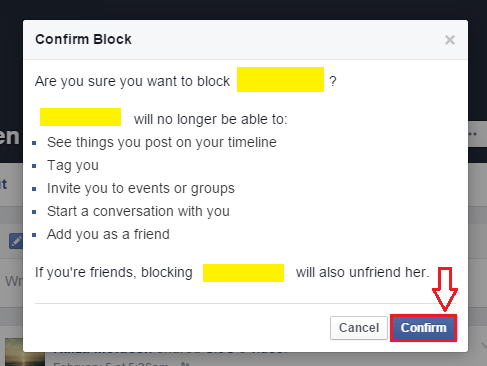
Sådan fjerner du blokering af nogen på Facebook
TRIN 1
- Du skal klikke på ned pil øverst til højre på din Facebook side som vist i det følgende skærmbillede. Klik som næste på den navngivne mulighed Indstillinger.
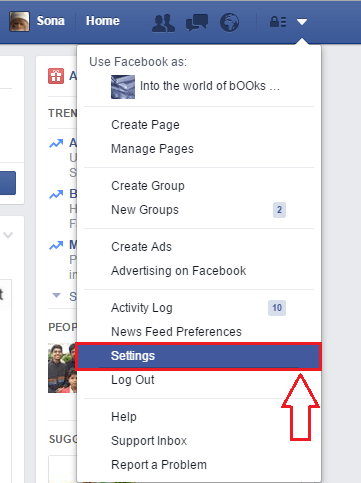
TRIN 2
- Nu fra venstre rude på den webside, der åbnes, skal du finde og klikke på den mulighed, der siger Blokering.
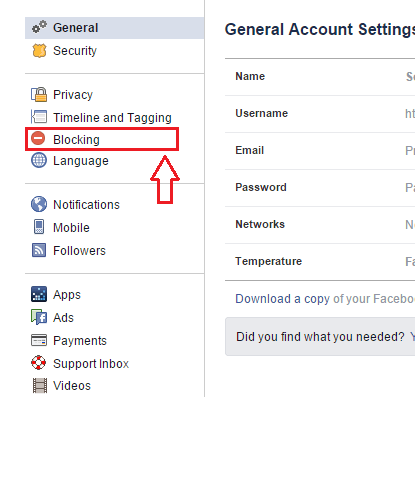
TRIN 3
- I højre rude vil du se et afsnit til håndtering af blokke. Find det underafsnit, der er navngivet Bloker brugere. Du vil være i stand til at se alle de brugere, som du hidtil har blokeret Facebook lige under Bloker brugere Mark. Find den person, du vil fjerne blokeringen. Der vil være et link, der siger Fjern blokering tilknyttet den person. Klik på dette link.
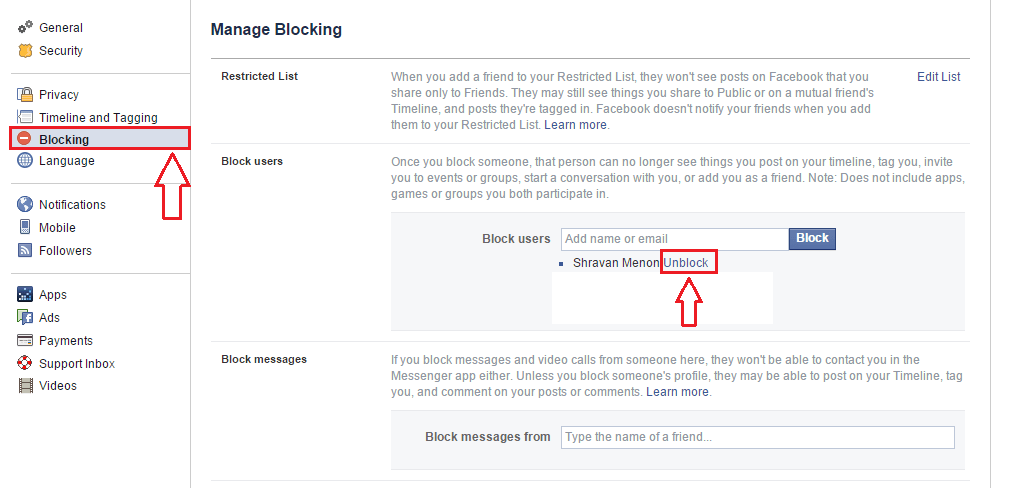
TRIN 4
- Dette fører igen til et bekræftelsesvindue. Klik på Bekræfte kun, hvis du er så sikker på, at du vil fjerne blokeringen af denne person. Fordi når du først har blokeret denne person, kan du ikke blokere ham / hende igen om yderligere 48 timer. Det betyder meget, da alt kan ske på 48 timer.
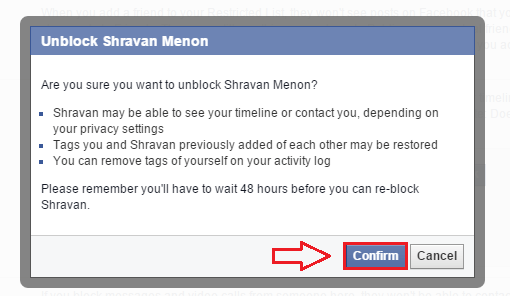
Så det er så simpelt, hvordan du kan slippe af med en person, der er så irriterende Facebook. Og når du først har lyst til, at de har ændret sig, eller du skifter mening om dem, kan du også fjerne blokeringen af dem. Håber du fandt artiklen nyttig.